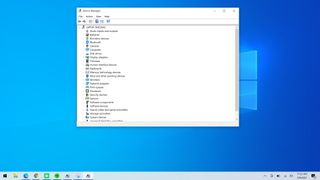Windows 10에서 드라이버를 업데이트하는 방법에 대한 이 가이드는 시스템이 올바르게 실행되도록 합니다. 드라이버를 최신 상태로 유지하는 것은 PC 유지 관리의 필수 부분이며 결코 소홀히 할 일이 아닙니다.
드라이버는 기본적으로 다른 프로그램이나 하드웨어 액세서리가 컴퓨터에서 제대로 작동하도록 도와주는 소프트웨어입니다. 최신 상태로 유지하는 것은 장치가 원활하게 실행되고 프로그램, 앱 및 액세서리에 문제가 발생하지 않도록 하는 데 중요합니다.
- 전문가처럼 Windows 10을 사용하는 방법
- Windows 10에서 PC 사양을 확인하는 방법
- 최고의 노트북 , 순위
종종 장치에서 특정 응용 프로그램을 실행하는 데 문제가 있는 경우 드라이버가 최신 상태가 아닐 수 있습니다. 이 문제는 호환성 문제를 일으킬 수 있습니다.
드라이버 업데이트는 기능에 관한 것일 뿐만 아니라 정기적으로 업데이트하지 않으면 보안 위험이 될 수도 있습니다. 종종 제조업체와 개발자는 드라이버 업데이트의 보안 결함을 패치하므로 최신 버전을 실행하고 있는지 확인하는 데 시간을 들이지 않으면 심각한 문제에 노출될 수 있습니다.
Windows 10은 백그라운드에서 자동으로 드라이버를 업데이트하는 기능이 매우 훌륭하지만, 그렇다고 해서 최신 상태인지 확인하기 위해 눈을 떼지 말아야 한다는 의미는 아닙니다. Windows 10에서 드라이버를 업데이트하는 방법을 잘 모르는 경우 아래 가이드를 따르십시오.
1. 검색창에 장치관리자 검색
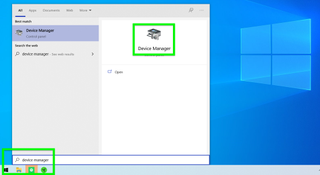
도구 모음의 왼쪽 하단 모서리에 있는 Windows 아이콘 옆에 검색 표시줄이 있습니다. 이 필드에 '장치 관리자'를 입력한 다음 프로그램이 나타나면 엽니다. 또는 시작 메뉴를 통해 찾을 수 있지만 직접 검색하는 것이 훨씬 빠릅니다.
2. 업데이트할 기기 선택
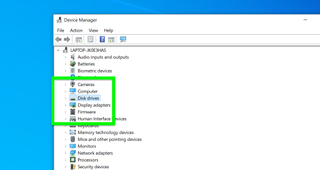
장치 관리자를 열면 다양한 범주의 긴 목록이 표시됩니다. 포함된 장치를 보려면 범주를 선택하고 드라이버를 업데이트하려는 장치 또는 액세서리를 찾으십시오.
3. 선택한 장치를 마우스 오른쪽 버튼으로 클릭하고 드라이버 업데이트를 누릅니다.
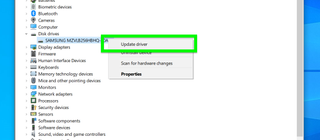
이제 장치 관리자에서 업데이트하려는 장치를 찾았습니다. 장치를 마우스 오른쪽 버튼으로 클릭하면 창이 나타납니다. 이 창에는 다양한 옵션이 있으며 그 중 하나는 '드라이버 업데이트'입니다. 이 옵션을 클릭하면 장치가 최신 업데이트가 설치되어 있는지 확인하기 시작합니다.
4. 드라이버 찾기 옵션 선택
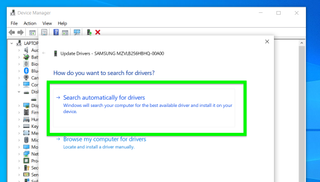
드라이버를 직접 다운로드하지 않은 경우 "드라이버 자동 검색"이 가장 좋은 옵션입니다. 바라건대, 이것은 당신이 찾고 있는 드라이버 옵션을 제공할 것입니다.
5. Windows 업데이트도 체크인합니다(선택 사항).
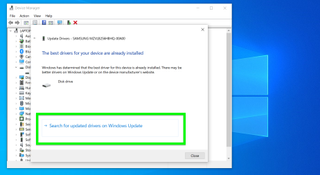
해당 드라이버를 사용할 수 없는 경우 Windows 업데이트를 통해 검색할 수 있는 옵션이 표시되지만 그다지 도움이 되지는 않습니다. 다음에 수행할 작업에 대한 지침이 거의 없는 Windows 10의 해당 섹션으로 이동했습니다.
6. 장치 드라이버 제거(선택 사항)
반대로 업데이트를 롤백하려는 드라이브를 업데이트하는 대신 위에 설명한 것과 동일한 단계를 따르지만 3단계에 도달하면 마우스 오른쪽 버튼을 클릭한 후 '드라이버 업데이트'를 누르는 대신 '드라이버 제거'를 선택합니다. 대신에. 이 작업을 수행한 후 PC를 다시 시작해야 하며 하드웨어 문제가 발생할 수 있으므로 진정한 이유가 있는 경우에만 다시 시작해야 합니다.
더 많은 Windows 10 팁
Windows 10 제품 키를 찾는 방법 | Windows 10에서 파일을 암호화하는 방법 | Windows 10을 설치하는 방법 | Windows 10용 Bluetooth를 켜는 방법 | Windows 10에서 스크린샷을 찍는 방법 | Windows 10 안전 모드로 부팅하는 방법 | Windows 10에서 화면을 분할하는 방법 | Windows 10에서 화면을 녹화하는 방법 | Windows 10에서 네트워크 드라이브 매핑 | Windows 10을 업데이트하는 방법 | Windows 10에서 암호를 변경하는 방법 | Windows 10에서 공장 초기화하는 방법 | Windows 10 속도를 높이는 방법 |Windows 10을 다시 설치하는 방법 | Windows 10에서 PC 사양을 확인하는 방법